Windows에서 Wolfram 데스크톱 제품을 설정하는 방법
버전 14.1부터 Mathematica, Wolfram|Alpha Notebook Edition, Wolfram|One, Wolfram Finance Platform 의 데스크톱 제품은 이제 컴퓨터의 Wolfram 응용 프로그램에서 접근할 수 있습니다.
사용중인 컴퓨터에 위의 제품 중 하나를 설정하려면 Wolfram 설치 프로그램을 다운로드하고 이 응용 프로그램을 설치하고 제품을 활성화해야합니다.
Wolfram 제품 버전 14.0과 14.1을 설정하는 방법의 차이점에 대한 자세한 내용은 Mathematica에서 Wolfram으로 업그레이드 하기를 참조하세요.
설치 프로그램은 고객의 Wolfram 계정에서 찾을 수 있습니다. 소속 기관을 통해 통합 인증 (SSO)으로 Wolfram 제품에 접근할 수 있는 경우, 제품 및 문서의 인스톨러는 소속 기관의 사이트 정보 페이지에 있습니다.
Wolfram 설치 프로그램과 문서 설치 프로그램 모두 Wolfram 다운로드 관리자 (표준 다운로드)를 사용하는 것을 권장합니다. Wolfram 계정 또는 사용자 포털에는 여러 종류의 다운로드 관리자와 설치 프로그램이 있습니다. 다운로드 관리자를 사용하지 않는 경우 수동으로 설치를 시작해야합니다.
Wolfram 계정에서 Wolfram + Documentation 설치 프로그램 다운로드 하기
- 사용중인 시스템에 설치된 이전 버전의 Wolfram에서 실행중인 프로그램을 모두 종료합니다.
- 응용 프로그램 폴더에 설치된 Wolfram이 있으면 이름을 바꿉니다.
- Wolfram 계정의 Products & Services에서 설정하고 싶은 제품을 선택합니다.
제품을 찾을 수 없으면 Wolfram 사용자 포털을 확인하세요.. - Access ► Desktop에서 Download를 클릭합니다. 이제 Wolfram 제품과 문서 설치 프로그램이 포함된 Wolfram 대운로드 관리자가 다운로드됩니다.
- 다운로드한 실행 파일을 더블 클릭하여 다운로드 관리자를 시작하고 설명을 따릅니다.
다음으로 문서를 설치합니다.
Wolfram 사용자 포털에서 Wolfram + Documentation 설치 프로그램 다운로드 하기
- 사용중인 시스템에 설치된 이전 버전의 Wolfram에서 실행중인 프로그램을 모두 종료합니다.
- 응용 프로그램 폴더에 설치된 Wolfram이 있으면 이름을 바꿉니다.
- 사용자 포털의 제품 페이지에서 “Wolfram + Documentation” 행과 “Standard Download” 줄에서 Windows 링크를 클릭합니다. 이렇게하면 Wolfram 제품과 제품 설명서 모두 macOS 용 Wolfram 다운로드 관리자가 다운로드됩니다.
- 다운로드한 실행 파일을 더블 클릭하여 다운로드 관리자를 시작하고 설명을 따릅니다.
다음으로 문서를 설치합니다.
문서 설치
다운로드가 완료되면 다운로드 관리자에 표시됩니다.
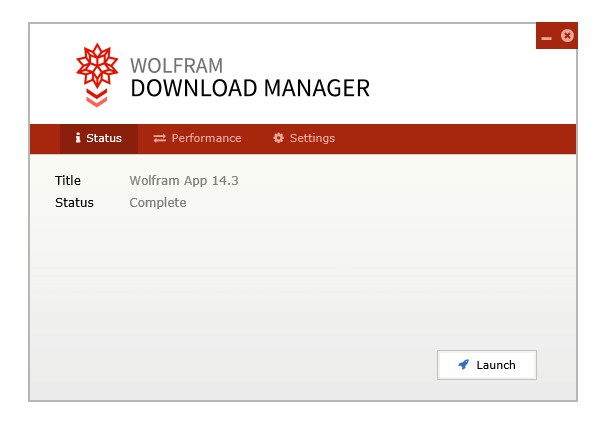
- Launch를 클릭하여 Wolfram 문서를 설치합니다.
- 설치가 완료 될 때까지 기다립니다.
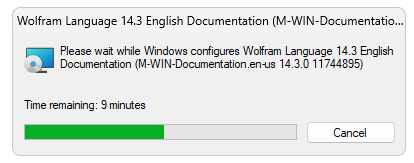
Wolfram 설치하기
Wolfram 설정 대화 상자가 나타납니다.
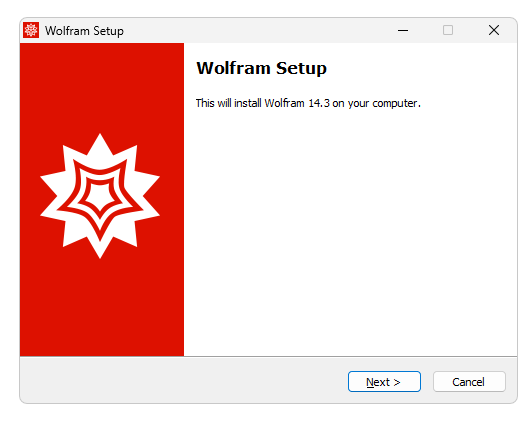
- Next를 클릭하여 설치를 시작합니다.
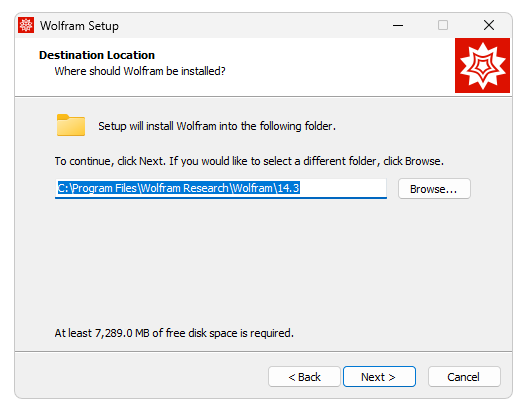
- Next를 클릭하여 Wolfram을 기본 디렉토리에 설치합니다.
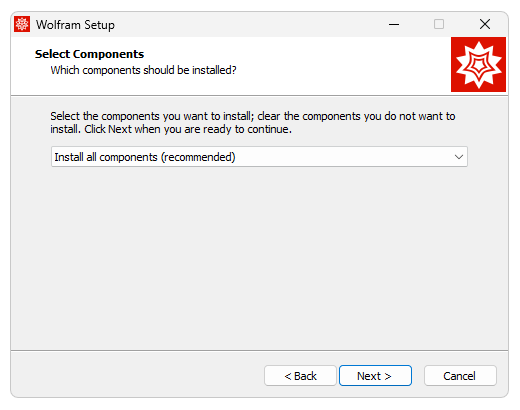
- Next를 클릭하여 WolframScript를 함께 설치합니다.
WolframScript를 설치하지 않으려면 드롭 다운 메뉴에서 “Choose components to install”울 선택하고 WolframScript 옆의 체크 표시를 제거합니다. Next를 클릭하여 설치를 계속합니다.
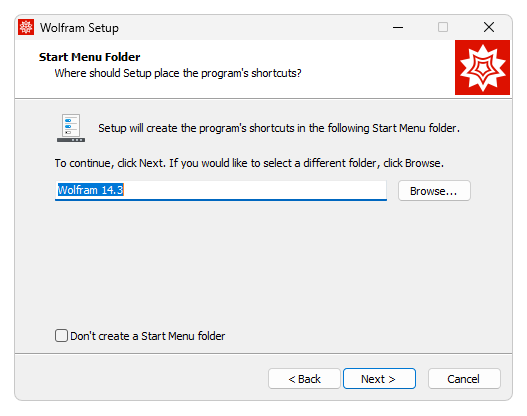
- 설치 프로그램은 Wolfram 바로 가기를 Windows 시작 메뉴의 Wolfram 폴더에 추가합니다.
바로 가기를 다른 폴더에 넣으려면 Browse를 클릭하여 디렉토리를 선택합니다. 시작 메뉴에 바로 가기를 만들지 않으려면 “Don’t create a Start Menu folder” 옆의 확인란을 선택합니다.
Next를 클릭하여 설치를 계속합니다.
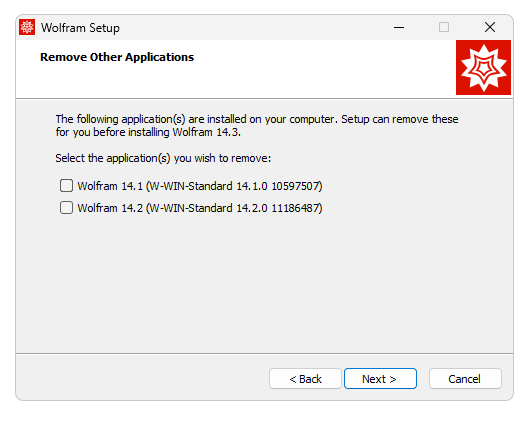
- 다른 응용 프로그램 제거 창은 이전 버전이 컴퓨터에 설치된 경우에만 나타납니다. 제거하려는 이전 버전의 Wolfram을 선택하고 Next을 클릭합니다.
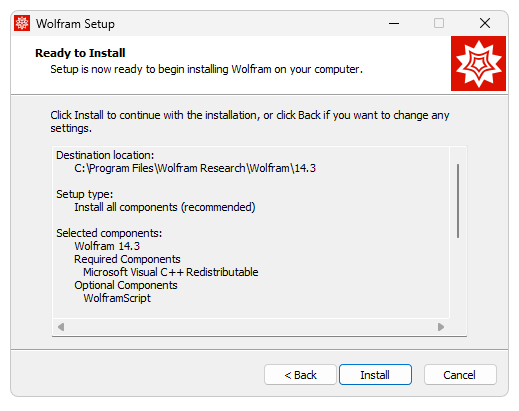
- Wolfram 설치를 위한 설정이 완료되었습니다. Install을 클릭합니다.
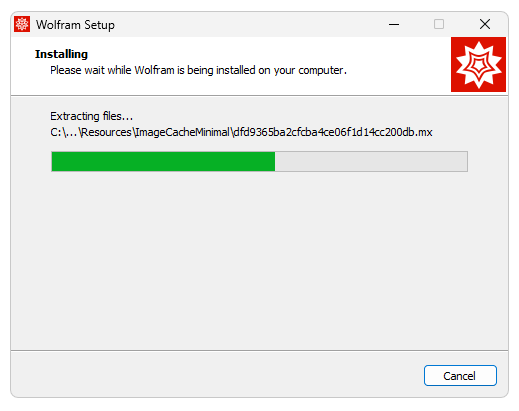
설치가 완료될 때까지 기다립니다.
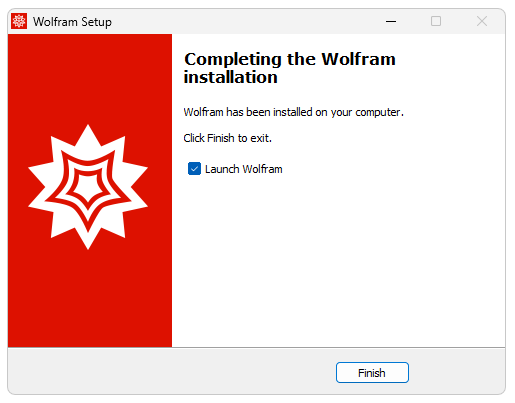
- Wolfram을 시작하려면 Finish를 클릭합니다.
설치가 완료되었습니다. 이제, Wolfram 데스크톱 제품을 활성화합니다.
활성화되면 Preferences ► Product에 표시됩니다.
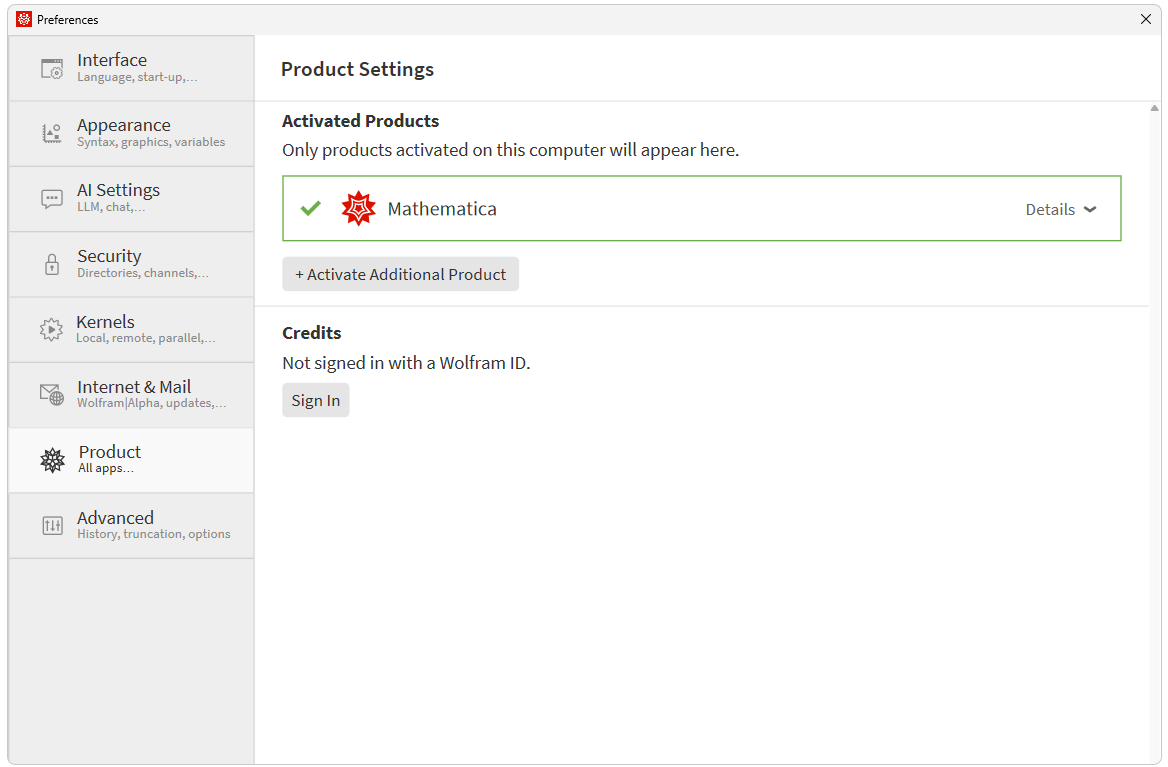
[English]
1-800-WOLFRAM (국제 전화는 +1-217-398-0700)
고객 지원
월요일 - 금요일
8am–5pm 중부 표준시
- 제품 등록 및 동기화
- 구매 전 정보 및 주문
- 설치 및 동작
고급 기술지원 (해당 고객을 대상으로)
월요일 - 목요일
8am–7pm 중부 표준시
금요일
8:30–10am & 11am–5pm 중부 표준시
- 우선적 기술지원
- Wolfram 전문가들의 제품 지원
- Wolfram 프로그래밍
- 고급 설치 지원